如何在Viber Mobile和桌面上录制视频通话
作为最受欢迎的消息传递和呼叫应用程序之一,Viber可以帮助您自由地与他人联系。您可以在多种平台上使用它,例如手机,平板电脑和台式机。与家人,朋友或同事聊天时,出于各种原因,您可能希望录制视频通话。但是,Viber没有为您提供内置的录制功能。所以,你怎么能 记录Viber通话 在您的手机或计算机上?
在这篇文章中,我们将向您展示如何在不同的设备上录制Viber视频通话。
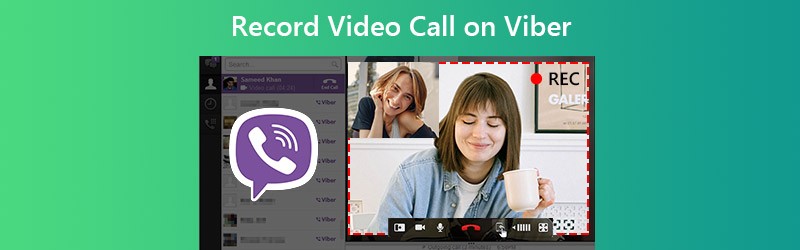

第1部分。如何在Windows / Mac上录制Viber视频通话?
如果您想在计算机上捕获Viber视频通话,那么您将不会错过功能最强大的屏幕录像机- Vidmore屏幕录像。无论您使用的是什么计算机,Windows PC或Mac,它都可以使屏幕录制变得容易。该记录器允许您以完整尺寸或要捕获的任何区域记录屏幕。你可以用它来 录制Viber视频通话 轻松播放音频。
- 使用来自系统和麦克风的音频录制HD Viber视频通话。
- 拍摄屏幕快照并添加实时绘图工具。
- 导出多种输出格式,包括MP4,MOV,MKV,WMV,GIF等。
- 设置热键以控制整个Viber视频通话记录过程。
- 与Windows 10 / 8.1 / 8/7和Mac OS X 10.10或更高版本兼容。

步骤1。 跑 Vidmore屏幕录像 在你的电脑。选择 录像机 从此录像机的界面。

第2步。 选择 自订 然后点击 选择地区/窗口。您只能选择Viber视频通话窗口进行捕获。然后您需要同时打开 系统声音 和 麦克风 录制视频通话的音频。单击录制开始录制。

第三步 选择在录制过程中,您可以单击 编辑 图标添加实时绘图工具。

第四步。 停止录制后,您可以预览视频并剪切掉不需要的部分。单击“保存”以导出Viber视频记录。

第2部分。如何在iOS上录制Viber视频通话?
如果您使用的是iPhone / iPad / iPod Touch,则可以直接使用Apple提供的屏幕录制工具。对于以前从未使用过此功能的用户,您需要先将屏幕录像机添加到控制中心。
步骤1。 导航 设置,控制中心,自定义控件。找 屏幕录像 并将其添加到控制中心。

第2步。 然后去 控制中心 通过从右上角下拉隐藏的菜单。长按 记录 控制中心中的图标。打开麦克风。然后 开始录音.

第三步 在iPhone上打开Viber并进行视频通话。完成通话后,只需转到 控制中心 然后点击 记录 图标再过一次。然后您的录音将被保存到 相片 自动。
第3部分。如何在Android上录制Viber视频通话?
与iPhone不同,并非每款Android智能手机都支持内置屏幕录像机。在这种情况下,您需要下载第三方应用程序并将其安装到手机上。如果您没有偏好,可以给 AZ屏幕录像机 尝试一下。它使用户可以轻松地在Android上捕获Viber视频通话。

安装后,在电话上运行录音机。然后,您将在屏幕上看到四个按钮。点击左侧的红色按钮开始录制。转到Viber并致电您的朋友。下拉通知托盘,然后点击 停止 按钮结束录制。
第4部分。在Viber上录制视频通话的常见问题解答
问题1:在Viber上进行视频通话是否可以安全使用?
是的。因为它使用端到端加密,这意味着在传输过程中其他任何人(甚至Viber)都无法拾取数据。
Q2:如何记录Viber音频呼叫?
您可以使用Vidmore屏幕录像机在Windows PC / Mac上录制Viber音频呼叫。如果你想 在iPhone上录制音频,您可以使用iPhone上预装的语音备忘录。对于Android用户,您可以使用 录音机应用.
Q3:Viber的语音留言最长录音时间是多少?
Viber中的语音留言最长为15分钟。而且,如果您按下录音按钮不到半秒钟,则语音消息将不会录音。
结论
这篇文章旨在帮助您 在Viber上录制视频通话。综上所述,计算机用户可以选择 Vidmore屏幕录像 获得高质量的视频通话记录。如果Android用户的手机不提供屏幕录制功能,则他们需要查找第三方录制器。对于iOS用户,内置的屏幕录制工具就足够了。

